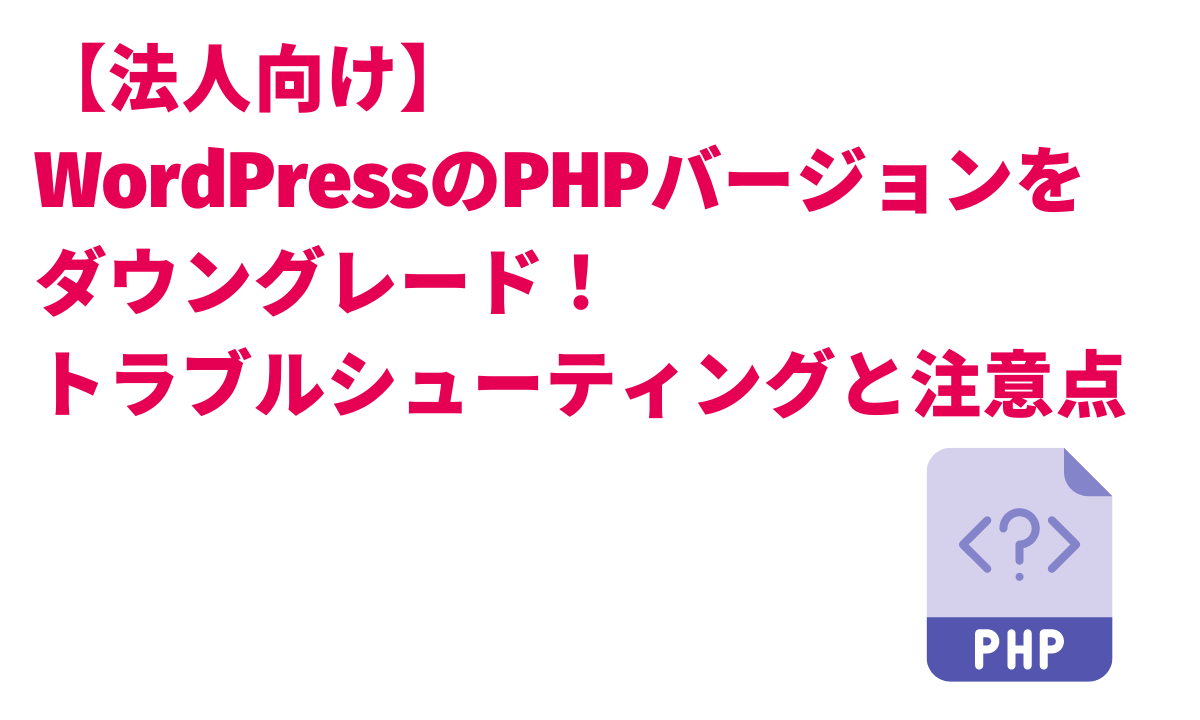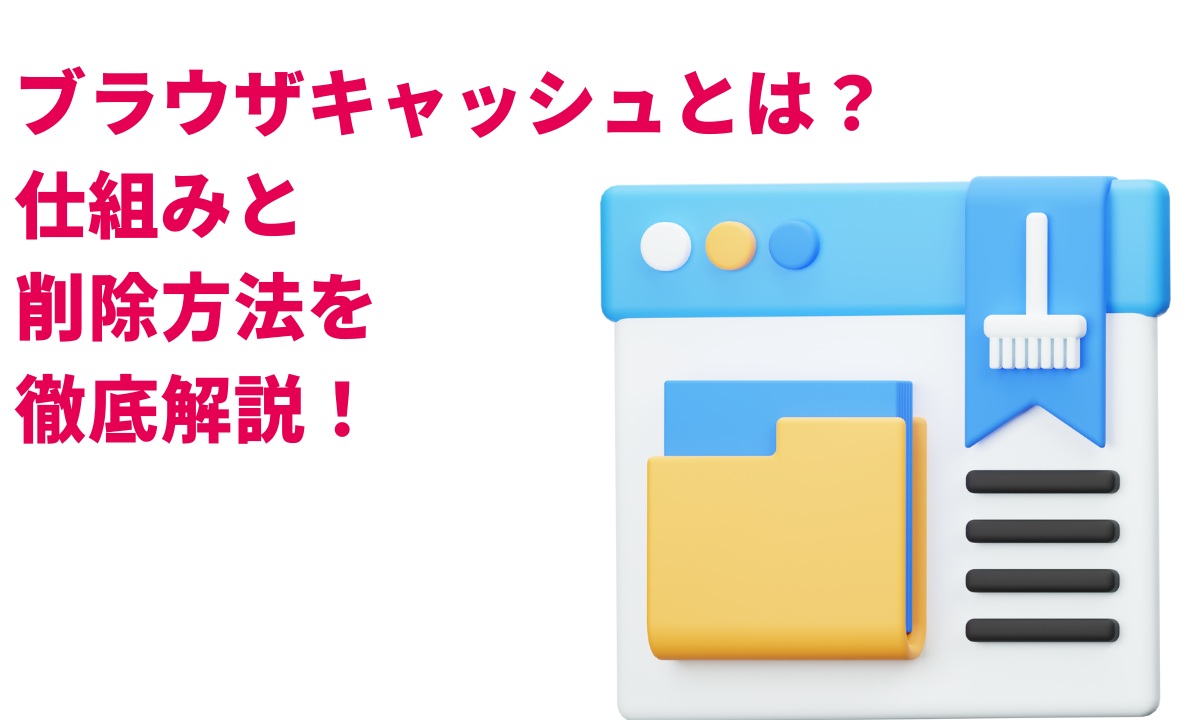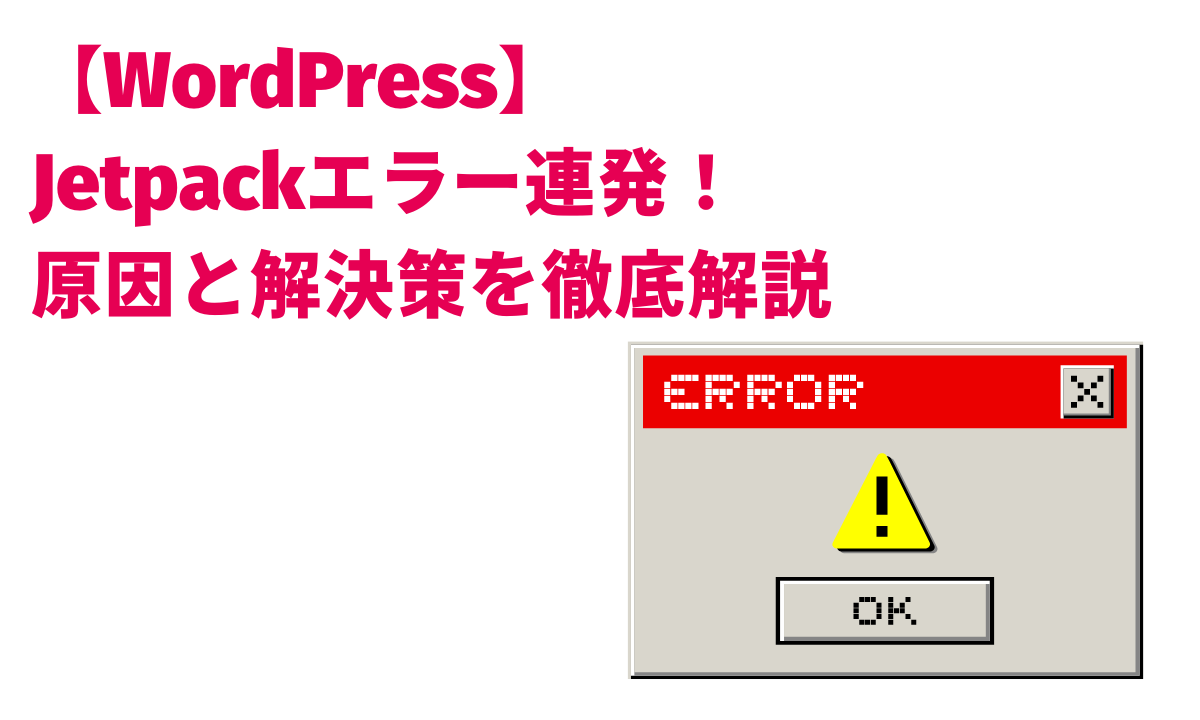
WordPressでサイトを運営している方の中には、「Jetpackエラーが発生しました。もう一度お試しください。」というメッセージに悩まされている方も多いのではないでしょうか。
今回の記事では、
このエラーの原因
具体的な解決策
を解説します。
エラーの原因は様々です。
この記事を参考にすれば、多くの場合、問題を解決できるはずです。
目次
Jetpackエラーとは?
Jetpackは、WordPressの機能を拡張する人気のプラグインです。
しかし、様々なエラーが発生することがあります。
このエラーは、
- サイトの表示に影響を与える
- 機能が正常に動作しなくなる原因となる
そのため、早急に解決する必要があります。
Jetpackエラーが発生する主な原因
プラグインの競合
Jetpackと他のプラグインが互いに干渉します。
エラーが発生することがあります。
WordPressのバージョンとの互換性
JetpackのバージョンとWordPressのバージョンが互換性がない場合。
エラーが発生する可能性があります。
サーバー環境
- サーバーの負荷が高い状態。
- PHPの設定が不適切な場合。
上記の場合もエラーが発生することがあります。
ネットワーク環境
ネットワークが不安定な場合、[無効な URL を削除しました]との通信が途絶えます。
エラーが発生することがあります。
Jetpackの設定ミス
Jetpackの設定が誤っている場合。
エラーが発生する可能性があります。
Jetpackエラーの解決策
- キャッシュをクリアする: ブラウザのキャッシュをクリアし、再度ページを表示してみましょう。
- 他のプラグインを一時的に無効化する: 他のプラグインが原因でエラーが発生している可能性があるため、一つずつ無効化して原因を特定しましょう。
- Jetpackを最新バージョンにアップデートする: Jetpackを最新バージョンにアップデートすることで、バグが修正されている場合があります。
- WordPressを最新バージョンにアップデートする: WordPressのバージョンが古い場合、Jetpackと互換性がない可能性があるため、最新バージョンにアップデートしましょう。
- サーバー環境を確認する: サーバーの負荷が高い場合は、負荷を軽減したり、PHPの設定を見直したりする必要があります。
- Jetpackの設定を見直す: Jetpackの設定が誤っている場合は、正しい設定に修正しましょう。
- WordPress.comとの接続を確認する: [無効な URL を削除しました]と連携して動作するため、接続が切れている場合は再接続しましょう。
- エラーログを確認する: WordPressのエラーログを確認することで、より詳細なエラー情報を確認できます。
エラーが発生した場合の対処法
焦らず冷静に対処する
パニックにならず、一つずつ原因を特定して解決していくことが大切です。
バックアップを取っておく
変更を加える前に、必ずサイトのバックアップを取っておきましょう。
専門家に相談する
自力で解決できない場合は、WordPressの専門家に相談することをおすすめします。
Jetpackエラーは、様々な原因によって発生します。
この記事で紹介した解決策を参考に、問題を解決してください。
快適なWordPress環境でサイト運営を行ってください。
弊社では、外部で制作したWordPressサイトのエラーやカスタマイズ、メンテナンス等も対応しております。
お気軽にご相談ください。
読了ありがとうございました!
この記事に関することでお困りの方は
お気軽にご相談ください!
↓ ↓ ↓